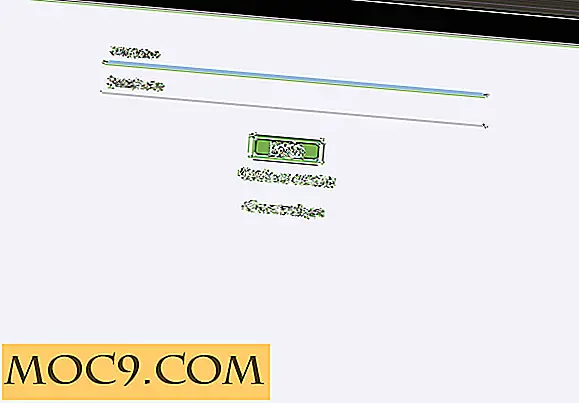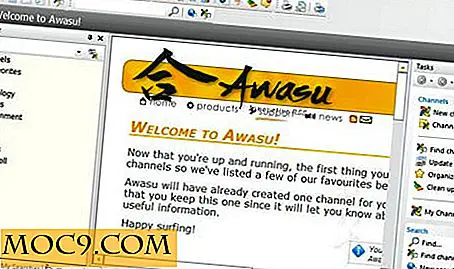Τα πράγματα που πρέπει να ελέγξετε πριν εγκαταστήσετε το λογισμικό στο Windows Mobile
Η εγκατάσταση εφαρμογών και εργαλείων σε μια συσκευή Windows Mobile μπορεί να είναι λίγο αποθαρρυντική στην αρχή, ειδικά για τους νεοφερμένους στην πλατφόρμα.
Πριν από την πραγματική πράξη της εγκατάστασης της εφαρμογής, υπάρχουν πολλά πράγματα που πρέπει να ελέγξετε. Αυτά είναι:
- έκδοση λειτουργικού συστήματος
- δομή
- εφεδρική μνήμη
- λειτουργικότητα του υλικού
Κάθε ένα από αυτά τα στοιχεία μιας συσκευής Windows Mobile μπορεί να κάνει ή να σπάσει μια εγκατάσταση. Μια κατάλληλη σύγκριση με μια επιτραπέζια συσκευή θα προσπαθούσε να εγκαταστήσει ένα παιχνίδι που απαιτεί ένα ελαφρύ όπλο αλλά δεν έχετε συνδεδεμένο. Σε έναν υπολογιστή, το παιχνίδι θα είναι απλώς άχρηστο - ίσως μπορείτε να εκτελέσετε το παιχνίδι, αλλά δεν θα μπορείτε να αλληλεπιδράσετε με αυτό. Σε μια συσκευή Windows Mobile, η συσκευή θα ψάχνει για το περιφερειακό ή το υλικό και αν δεν μπορεί να βρει ότι η εφαρμογή δεν θα τρέξει.
Έκδοση του λειτουργικού συστήματος
Το μεγαλύτερο μέρος του λογισμικού Windows Mobile οποιασδήποτε μόνιμης χρήσης θα είναι συμβατό με τουλάχιστον Windows Mobile 5 και άνω. Το Windows Mobile Professional είναι η έκδοση που συνήθως συναντάται σε συσκευές αφής, ενώ οι συσκευές χωρίς οθόνη αφής χρησιμοποιούν το Windows Mobile Standard (επίσης γνωστό ως Windows Mobile Smartphone). Στην ιδανική περίπτωση, η συσκευή σας θα πρέπει να εκτελεί Windows Mobile 6 εάν πρόκειται να εκτελέσει με επιτυχία μια σύγχρονη εφαρμογή WinMo.
Ελέγξτε την έκδοση των Windows Mobile μεταβαίνοντας στις Ρυθμίσεις> Σύστημα> Σχετικά
Δομή
Με το σωστό λειτουργικό σύστημα, θα βρείτε ότι χρειάζεστε επίσης τη σωστή έκδοση του .Net Compact Framework της Microsoft για Windows Mobile. Έχοντας αυτό είναι ζωτικής σημασίας για τη διεξαγωγή οποιασδήποτε εφαρμογής γραμμένη για το .Net πλαίσιο.
Ελέγξτε την έκδοση του .Net CF μέσω των ρυθμίσεων> Κατάργηση προγραμμάτων και εντοπίστε την έκδοση εκεί - προσέξτε να μην την απεγκαταστήσετε για πάντα!
Ανταλλαγή μνήμης
Προφανώς χρειάζεστε αρκετή μνήμη επί του σκάφους για να εκτελέσετε την προβλεπόμενη εφαρμογή. Ωστόσο, σε πολλές περιπτώσεις θα χρειαστεί αρκετή μνήμη για να αποθηκεύσετε το αρχείο του εγκαταστάτη εκ των προτέρων. Τα Windows Mobile με υποδοχή επέκτασης μπορούν φυσικά να έχουν τη διαθέσιμη μνήμη RAM που επεκτείνεται συνήθως με την προσθήκη μνήμης Flash.
Για να ελέγξετε τη μνήμη της συσκευής σας, μεταβείτε στις Ρυθμίσεις> Σύστημα> Πληροφορίες συσκευής> Υλικό . Για να ελέγξετε την τρέχουσα χρήση της μνήμης, μεταβείτε στην επιλογή Ρυθμίσεις> Μνήμη
Λειτουργικότητα υλικού
Η εγκατάσταση ειδικού λογισμικού θα τελειώσει με απογοήτευση. Ένα βασικό παράδειγμα είναι ο πρόσφατος πολλαπλασιασμός εφαρμογών που απαιτούν έναν αισθητήρα g (γνωστός επίσης ως επιταχυνσιόμετρο) ο οποίος ανιχνεύει την κίνηση και την κίνηση της συσκευής σας Windows Mobile. Οι συσκευές με αυτό το βοηθητικό πρόγραμμα θα εκτελούν εφαρμογές και καινοτομίες ευαίσθητες στην κίνηση χωρίς προβλήματα - ωστόσο συσκευές που δεν διαθέτουν αισθητήρα g μπορεί να δεχτούν την εγκατάσταση, αλλά δεν θα μπορούν να τρέξουν το λογισμικό.
(Ο γενικός κανόνας - εάν το τηλέφωνό σας είναι τηλέφωνο HTC Touch Touch, τότε μπορείτε να είστε σίγουροι ότι διαθέτει αισθητήρα g. Το Samsung Omnia είναι παρομοίως εξοπλισμένο.)
Είναι επομένως σημαντικό να ελέγξετε τις προδιαγραφές του ακουστικού και τις απαιτήσεις υλικού του λογισμικού πριν προχωρήσετε στη λήψη.
Μόλις είστε ευχαριστημένοι που η εφαρμογή είναι κατάλληλη για το τηλέφωνό σας και το έχετε κατεβάσει, ο τύπος του αρχείου που λαμβάνετε εξαρτάται από τον τύπο της εγκατάστασης που θα εκτελεστεί.
Εγκατάσταση μέσω αρχείου .EXE και Microsoft ActiveSync

Οποιαδήποτε εφαρμογή Windows Mobile που είναι ένα εκτελέσιμο αρχείο (ένα με όνομα αρχείου που λήγει στο αρχείο .exe) θα πρέπει να εγκατασταθεί μέσω του Microsoft ActiveSync και μέσω σύνδεσης USB ή Bluetooth με τον υπολογιστή σας.
Καταρχήν, βεβαιωθείτε ότι έχετε εγκαταστήσει το Microsoft ActiveSync στον υπολογιστή σας. Η τελευταία έκδοση μπορεί να μεταφορτωθεί από τη Microsoft.
Στη συνέχεια, βεβαιωθείτε ότι η συσκευή σας Windows Mobile είναι ενεργοποιημένη και συνδεδεμένη είτε μέσω USB είτε Bluetooth με τον υπολογιστή σας και ότι έχει δημιουργηθεί μια σχέση μέσω του ActiveSync.


Αφού γίνει αυτό, κάντε διπλό κλικ στο αρχείο εκτελέσιμων αρχείων (.exe) που έχετε κατεβάσει για να ξεκινήσετε την εγκατάσταση. Το ActiveSync θα σας ζητήσει να επιβεβαιώσετε την εγκατάσταση, ενώ το ακουστικό σας θα σας ζητήσει να κάνετε OK για την εγκατάσταση.
Μετά την ολοκλήρωση της εγκατάστασης, θα πρέπει να είναι ασφαλές να αποσυνδέσετε τη συσκευή Windows Mobile από τον υπολογιστή και να εκτελέσετε τη νέα εφαρμογή.
Εγκατάσταση μέσω αρχείου .CAB
Μια ολοένα και συχνότερη μέθοδος εγκατάστασης είναι μέσω ενός αρχείου .CAB - αυτή η μέθοδος είναι ιδιαίτερα χρήσιμη για την εγκατάσταση απευθείας σε μια συσκευή Windows Mobile, κόβοντας τη σύνδεση του υπολογιστή.
Εάν όμως χρησιμοποιείτε υπολογιστή για να κάνετε λήψη εφαρμογών Windows Mobile, μην το απενεργοποιήσετε. - Τα αρχεία .CAB μπορούν να εγκατασταθούν μέσω της διαχειριζόμενης σύνδεσης ActiveSync με τη συσκευή σας.
Για να αποκτήσετε ένα πρόγραμμα εγκατάστασης .CAB, επισκεφθείτε το λογισμικό φιλοξενίας ιστοσελίδων από τον υπολογιστή σας ή από το φορητό ακουστικό Windows Mobile.

Εάν επισκέπτεστε τον υπολογιστή σας, κάντε λήψη του αρχείου πριν την αντιγράψετε στη συσκευή σας Windows Mobile μέσω της σύνδεσης USB ή Bluetooth που διαχειρίζεται το ActiveSync. Βεβαιωθείτε ότι το έχετε αποθηκεύσει σε μια αξέχαστη θέση και όταν ολοκληρώσετε τη διαδικασία από το PC στο ακουστικό, επιλέξτε το αρχείο .CAB για να αρχίσετε τη διαδικασία εγκατάστασης.
Εάν κάνετε λήψη από τον ιστότοπο απευθείας από το πρόγραμμα περιήγησης Windows Mobile της επιλογής σας, αποθηκεύστε το αρχείο και όταν ολοκληρωθεί η λήψη, επιλέξτε το αρχείο .CAB ως την εγκατάσταση.
Τελική σημείωση
Παρόλο που η πλειοψηφία των εφαρμογών των Windows Mobile δεν αναγκάζει πλέον την επαναφορά της συσκευής μετά την εγκατάσταση, είναι καλή πρακτική η μη αυτόματη εφαρμογή αυτού του βήματος για την αποφυγή σφαλμάτων στο λογισμικό.